So installieren Sie MySQL unter Linux (Yum und Quellcode-Kompilierung)
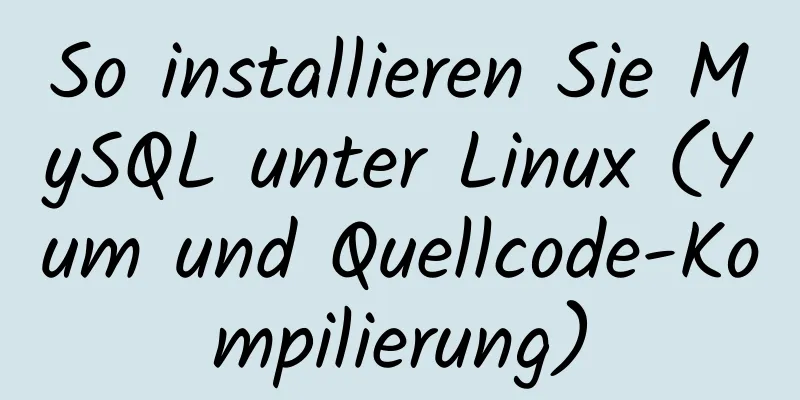
|
Es gibt zwei Möglichkeiten, MySQL unter Linux zu installieren: Yum-Installation und Installation durch Quellcode-Kompilierung. 1. Yum-Installation (1) Überprüfen Sie zunächst, ob das mit CentOS gelieferte MySQL installiert ist: # yum-Liste installiert |grep mysql //Wenn MySQL vorinstalliert ist, deinstallieren Sie es# yum -y remove mysql-libs.x86_64 (2) Laden Sie das Yum-Repository von der offiziellen MySQL-Website herunter: https://dev.mysql.com/downloads/repo/yum/. # yum localinstall mysql57-community-release-el6-11.noarch.rpm // Prüfen, ob das Yum-Repository erfolgreich hinzugefügt wurde. # Yum-Repolist aktiviert |grep "mysql.*-community.*" (3) Bei Verwendung des MySQL Yum-Repository wird standardmäßig die neueste Version zur Installation ausgewählt. Sie können auch eine zu installierende Version auswählen, indem Sie die Datei manuell bearbeiten. Um beispielsweise MySQL Version 5.6 zu installieren, legen Sie „enabled=1“ in der mysql56-community und „enabled=0“ in der mysql57-community fest. # vim /etc/yum.repos.d/mysql-community.repo [mysql57-Gemeinschaft] Name=MySQL 5.7 Community-Server baseurl=http://repo.mysql.com/yum/mysql-5.7-community/el/6/$basearch/ aktiviert=0 gpgcheck=1 gpgkey=Datei:///etc/pki/rpm-gpg/RPM-GPG-KEY-mysql # Aktivieren, um MySQL 5.6 zu verwenden [mysql56-Gemeinschaft] Name=MySQL 5.6 Community-Server baseurl=http://repo.mysql.com/yum/mysql-5.6-community/el/6/$basearch/ aktiviert=1 gpgcheck=1 gpgkey=Datei:///etc/pki/rpm-gpg/RPM-GPG-KEY-mysql (4) MySQL installieren # yum installiere mysql-community-server (5) Starten Sie den MySQL-Dienst # Dienst mysqld starten Wenn die folgende Ausgabe erscheint, wurde MySQL erfolgreich installiert: mysqld wird gestartet: [ OK ] 2. Kompilieren und installieren Sie MySQL aus dem Quellcode (1) Installieren Sie zuerst die für die Quellcode-Kompilierung erforderlichen Pakete # yum -y install make gcc-c++ cmake bison-devel ncurses-devel (2) Laden Sie das Installationspaket herunter und entpacken Sie es # wget http://cdn.mysql.com/Downloads/MySQL-5.6/mysql-5.6.14.tar.gz (3) Kompilieren und installieren (die Kompilierungsparameter werden entsprechend den tatsächlichen Bedingungen bestimmt) # cd mysql-5.6.14 # cmake . -DCMAKE_INSTALL_PREFIX=/usr/local/mysql \ -DMYSQL_DATADIR=/usr/local/mysql/data \ -DSYSCONFDIR=/usw \ -DWITH_MYISAM_STORAGE_ENGINE=1 \ -DWITH_INNOBASE_STORAGE_ENGINE=1 \ -DWITH_MEMORY_STORAGE_ENGINE=1 \ -DWITH_READLINE=1 \ -DMYSQL_UNIX_ADDR=/var/lib/mysql/mysql.sock \ -DMYSQL_TCP_PORT=3306 \ -DENABLED_LOCAL_INFILE=1 \ -DWITH_PARTITION_STORAGE_ENGINE=1 \ -DEXTRA_CHARSETS=alle \ -DDEFAULT_CHARSET=utf8 \ -DDEFAULT_COLLATION=utf8_general_ci # machen && machen installieren (4) MySQL konfigurieren Berechtigungen festlegen: # Benutzeradd MySQL # passwd mysql # chown -R mysql:mysql /usr/local/mysql MySQL initialisieren: # cd /usr/local/mysql # scripts/mysql_install_db --basedir=/usr/local/mysql --datadir=/usr/local/mysql/data --user=mysql Hinweis: Im Verzeichnis /etc befindet sich eine Datei my.cnf. Sie müssen diese Datei umbenennen, z. B.: /etc/my.cnf.bak. Andernfalls beeinträchtigt die Datei die korrekte Konfiguration von MySQL, das aus dem Quellcode installiert wurde, und führt dazu, dass es nicht gestartet werden kann. (5) Als Dienst registrieren # cd /usr/local/mysql/support-files //Registrierungsdienst# cp mysql.server /etc/rc.d/init.d/mysql //Verwende die Standardkonfigurationsdatei# cp my-default.cnf /etc/my.cnf //Start einrichten# chkconfig mysql on (6) Starten Sie den Dienst # Dienst MySQL starten 3. MySQL-Client Wenn Sie den MySQL-Client zum ersten Mal aufrufen, tritt normalerweise dieser Fehler auf: Die Lösung lautet wie folgt: (1) Fügen Sie der Datei /etc/my.cnf den folgenden Befehl hinzu:
(2) Rufen Sie nach dem Neustart des MySQL-Dienstes den MySQL-Client auf und ändern Sie das Passwort des Root-Benutzers:
Aktualisieren Sie mysql.user und legen Sie authentication_string=password("PASSWORT") fest, wobei user="root" ist.
Berechtigungen leeren;(3) Kommentieren Sie den soeben hinzugefügten Befehl aus und setzen Sie das Passwort im MySQL-Client zurück: //Passwortstärke und -länge festlegen> set global validate_password_policy=0; > globale validate_password_length=1 festlegen; //Passwort ändern> alter user 'root'@'localhost' identifiziert durch 'PASSWORD'; (4) Wenn Sie dem Root-Benutzer Fernzugriff gewähren, müssen Sie außerdem Folgendes ausführen: > GEWÄHREN SIE ALLE PRIVILEGIEN FÜR *.* AN „root“@„%“, IDENTIFIZIERT DURCH „PASSWORT“ MIT DER GRANT-OPTION; > Berechtigungen leeren; Anschließend können Sie Datenbanken, Tabellen usw. über den MySQL-Client erstellen. Zusammenfassen Das könnte Sie auch interessieren:
|
<<: Beispiel für den Import von Nginx-Protokollen in Elasticsearch
>>: JS versteht die Zeitzonen GMT und UTC genau
Artikel empfehlen
So verweisen Sie im WeChat-Applet wxss auf externe CSS-Dateien und Iconfonts
Ursache So importieren Sie externe Dateien in ein...
Verwenden Sie HTML, um eine einfache E-Mail-Vorlage zu schreiben
Heute möchte ich über ein „Low-Tech“-Problem schr...
JS-Objektkonstruktor Object.freeze
Inhaltsverzeichnis Überblick Beispiel 1) Objekt e...
Lösen Sie das domänenübergreifende Problem von Vue + SpringBoot + Shiro
Inhaltsverzeichnis 1. Konfigurieren Sie das Vue-F...
MySQL5.7.03 Ersatz der höheren Version durch MySQL 5.7.17 Installationsprozess und Lösungen für gefundene Probleme
1. Wie installiert man? 1. [Ausführen] -> [cmd...
Eine kurze Diskussion über adaptive Layoutprobleme auf Mobilgeräten (responsive, rem/em, Js-Dynamik)
Mit der Verbreitung von 3G nutzen immer mehr Mens...
Verwenden Sie Navicate, um eine Verbindung zu MySQL auf dem Alibaba Cloud Server herzustellen
1. Geben Sie zuerst das MySQL des Servers ein, um...
Lösen Sie das Problem der Verkleinerung des Mysql-Transaktionsprotokolls und der Protokolldateien, die zu groß zum Verkleinern sind
1. MS SQL SERVER 2005 --1. Löschen Sie das Protok...
Optimieren der langsamen Abfrage von MySQL-Aggregatstatistikdaten
Vorne geschrieben Wenn wir in unserem täglichen L...
Detaillierte Erklärung zu anonymen Slots und benannten Slots in Vue
Inhaltsverzeichnis 1. Anonyme Slots 2. Benannte S...
Das umfassendste Tutorial zur Installation von Centos8.1 mit VMware15.5 und dem Problem des unzureichenden physischen Speichers
1. Vorbereitung der virtuellen Maschine 1. Erstel...
Analyse von Beispielen für MySQL-Benutzerverwaltungsvorgänge
Dieser Artikel beschreibt die MySQL-Benutzerverwa...
Tutorial zur Installation und Konfiguration von Hbase unter Linux
Inhaltsverzeichnis Hbase-Installation und -Konfig...
Grafisches Tutorial zur Installation und Konfiguration von MySQL 8.0.23 unter Win10
In diesem Artikel wird die Installations- und Kon...
So implementieren Sie Vue Page Jump
1. dies.$router.push() 1. Ansicht <Vorlage>...










